كيفية تثبيت BeeConverter
كمحول فيديو عالي الدقة، محول BeeConverter يسمح بتحويل ملفات الفيديو أو الصوت إلى ملفات أخرى أكثر من 1,000 تنسيق بجودة محسّنة أو بدون خسارة على نظام التشغيل Windows. بجانب، معالج سريع 60X يمكّنك من تحويل الملفات بشكل أسرع من المحولات التقليدية الأخرى. وعلاوة على ذلك، فإن تحويل دفعة تتيح لك الميزة تحميل أكثر من 200 ملف وتحويلها دفعة واحدة.
إلى قم بتثبيت برنامج سطح المكتب BeeConverter، اتبع الخطوات التالية.
نظرة عامة سريعة على الخطوات:
- الخطوة 1. تحميل
- الخطوة 2. التنزيل
- الخطوة 3. إطلاق BeeConverter
الخطوة 1: تنزيل
قم بتنزيل حزمة التثبيت متاح لأنظمة التشغيل Windows 11 و10 و8 و7. ثم ستبدأ عملية التنزيل على الفور.
محول الفيديو
قم بتحويل مقاطع الفيديو إلى MP4 و MOV و MP3 و GIF والمزيد
- لنظام التشغيل Windows 10/8/7
- لنظام التشغيل Mac OS X 14+
- لأجهزة الأندرويد
الخطوة 2: التثبيت
في البداية، انقر نقرا مزدوجا فوق على حزمة التثبيت لفتحه.
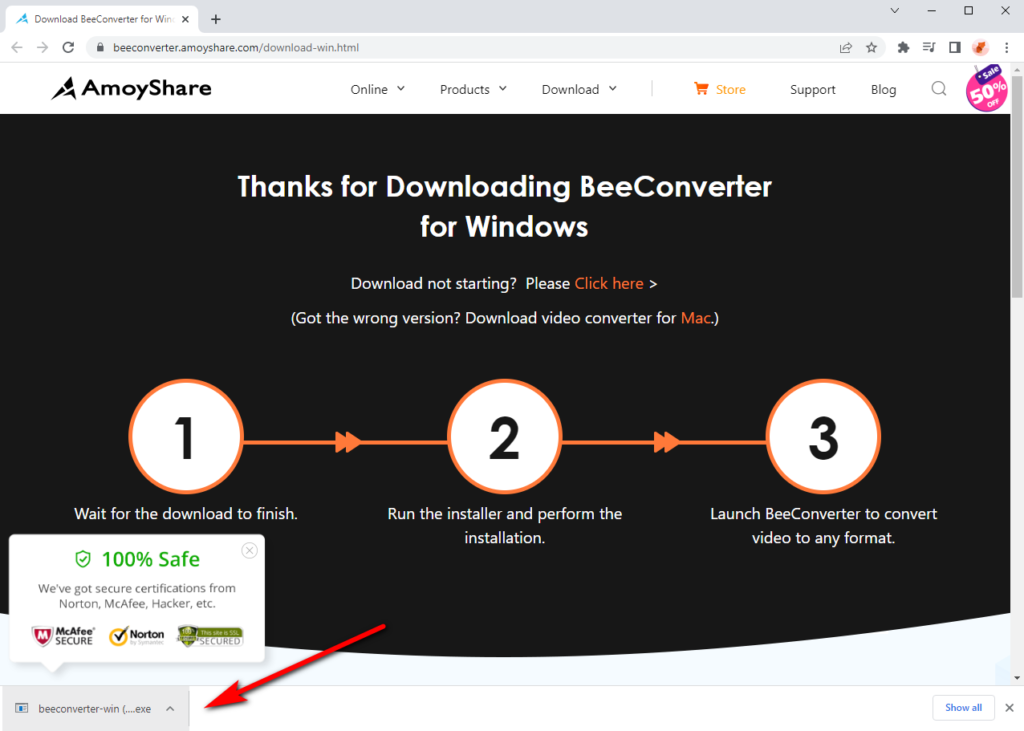
إذا ظهرت نافذة التحكم في حساب المستخدم، فيرجى السماح بإجراء التغييرات على جهازك عن طريق الضغط على "نعم" زر. في الواقع، لا داعي للقلق بشأن أن هذا البرنامج سيعرض أمن الكمبيوتر للخطر لأنه برنامجنا آمن بنسبة 100%.
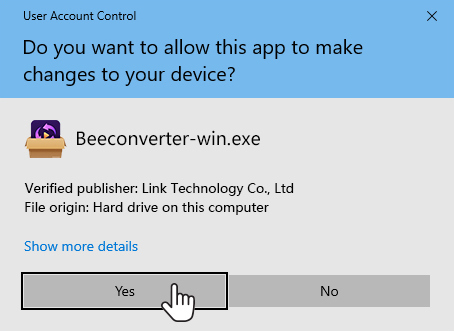
لإكمال التثبيت اضغط على "التالى"زر في الزاوية اليمنى للزر.
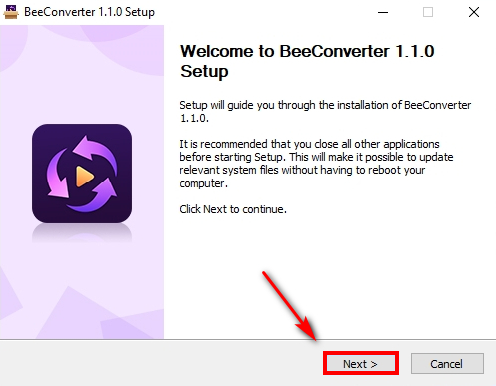
ثم اختر مكان التثبيت بالضغط على "تصفح" زر. بعد ذلك اضغط على "تثبيت" اختيار.
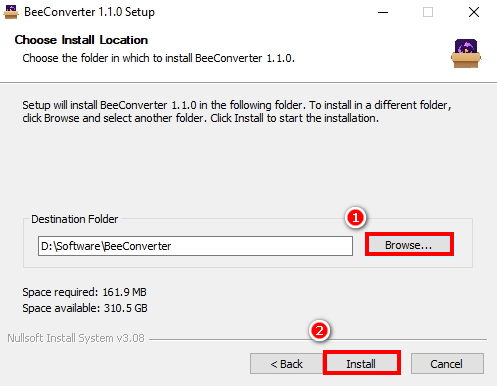
عند اكتمال عملية الإعداد بنجاح، انقر فوق "التالىزر وتجاهل خيار اختيار اللغة لأن اللغة الإنجليزية فقط متوفرة.
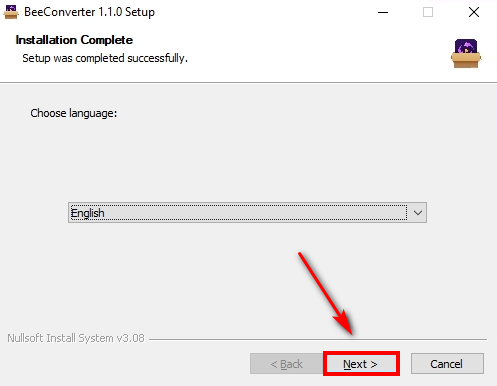
وأخيراً اضغط على "نهاية"، مما يعني أنه تم تثبيت محول الفيديو على جهاز الكمبيوتر الخاص بك.
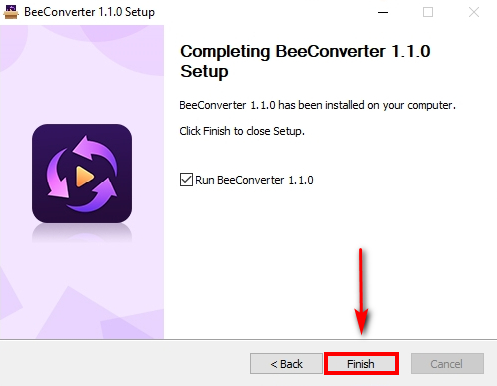
الخطوة 3: إطلاق BeeConverter
قد تلاحظ خانة الاختيار لتشغيل برنامج BeeConverter من النافذة أعلاه. إذا قمت بتحديده بشكل افتراضي، فسيقوم هذا البرنامج بذلك إطلاق تلقائيا. ان لم، انقر نقرا مزدوجا فوق على أيقونة سطح المكتب لتشغيله.
بعد هذه الخطوات سوف تدخل إلى الواجهة الرئيسية للبرنامج محول BeeConverter على نحو سلس.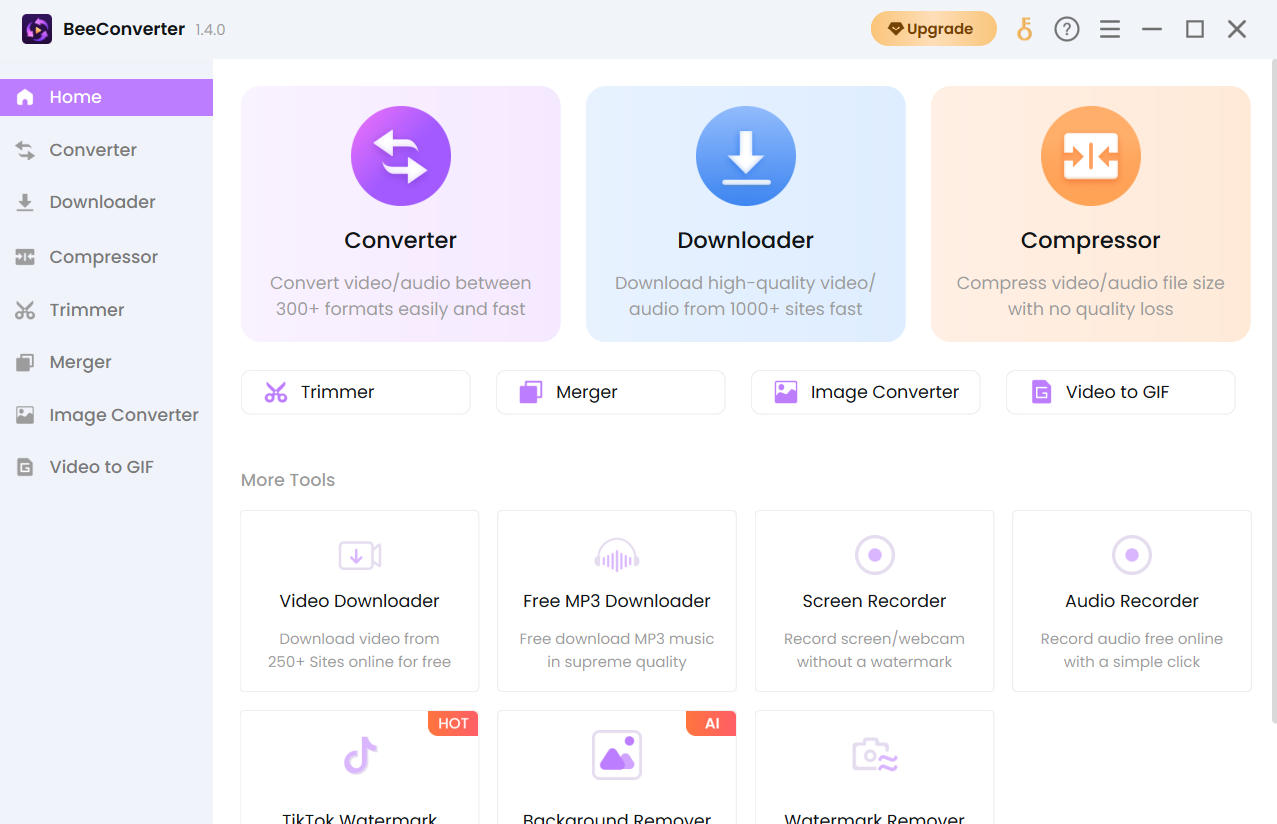
أعطها فرصة الآن!
محول الفيديو
قم بتحويل مقاطع الفيديو إلى MP4 و MOV و MP3 و GIF والمزيد
- لنظام التشغيل Windows 10/8/7
- لنظام التشغيل Mac OS X 14+
- لأجهزة الأندرويد